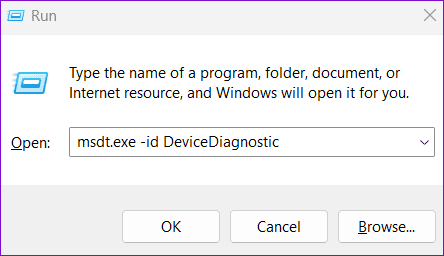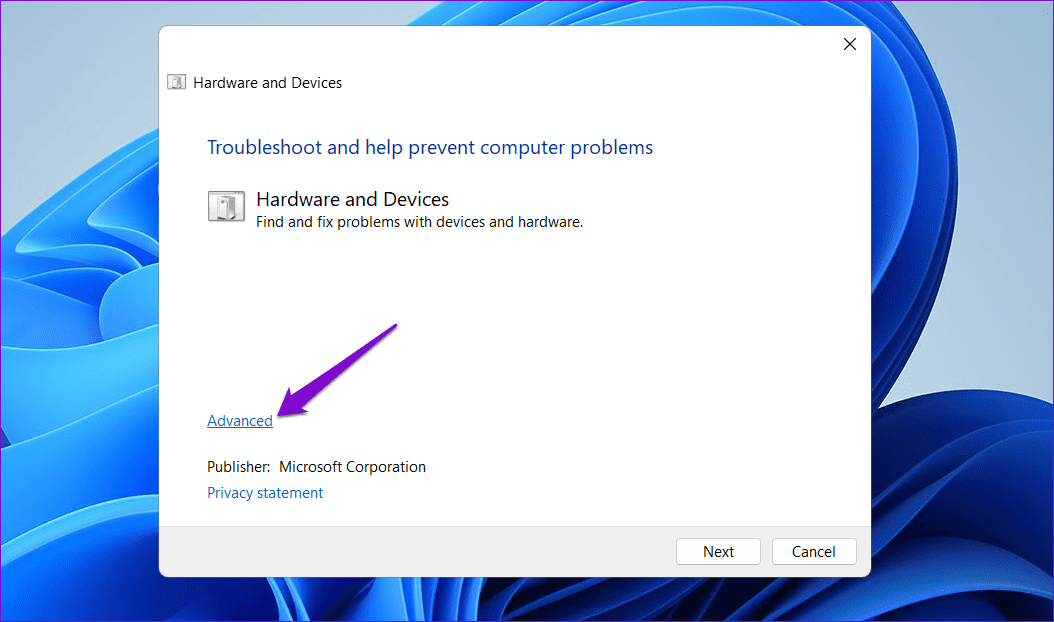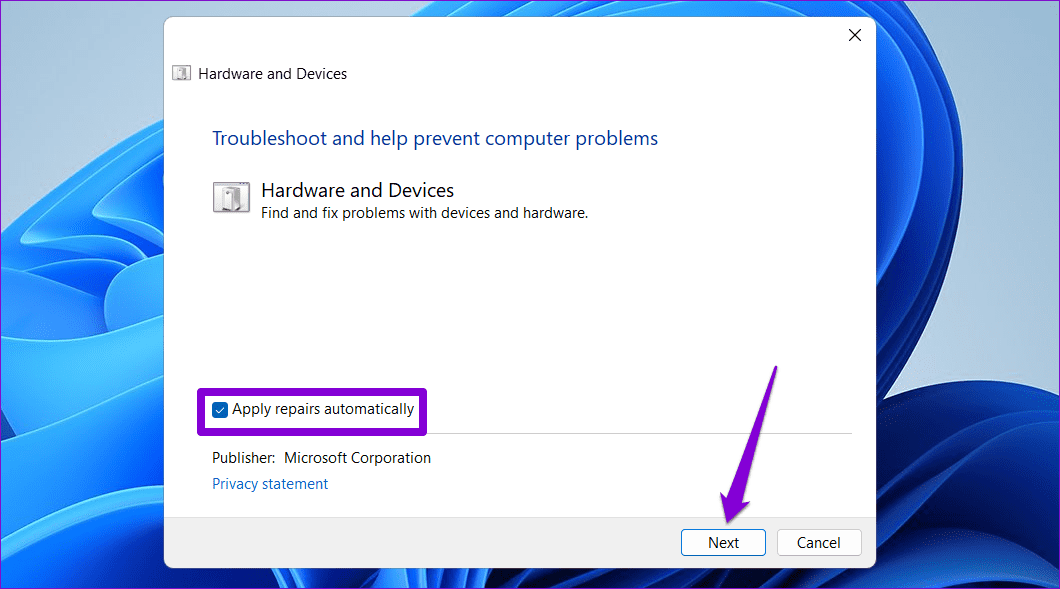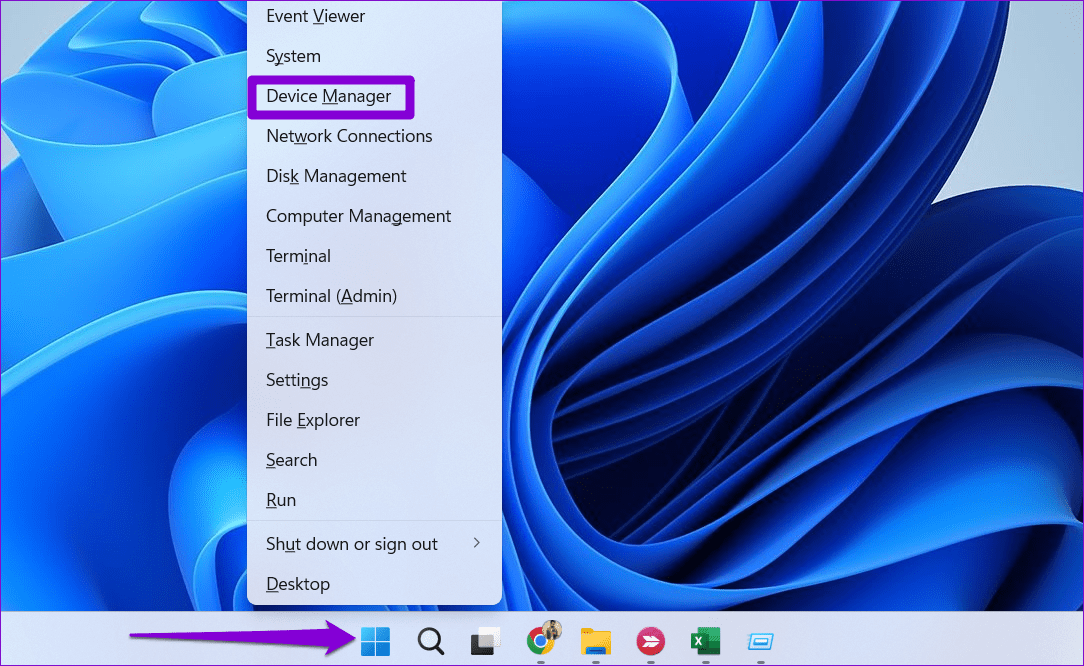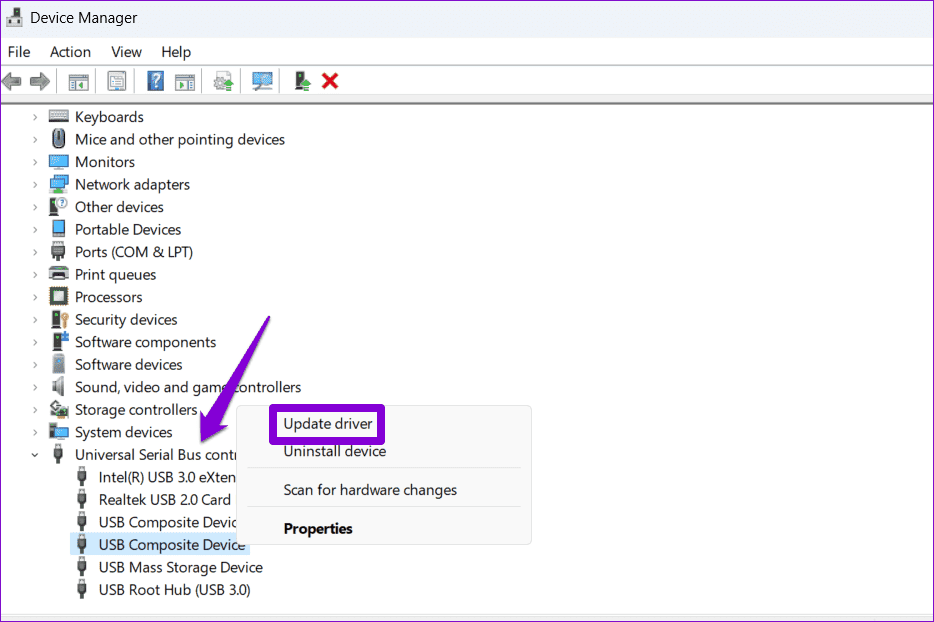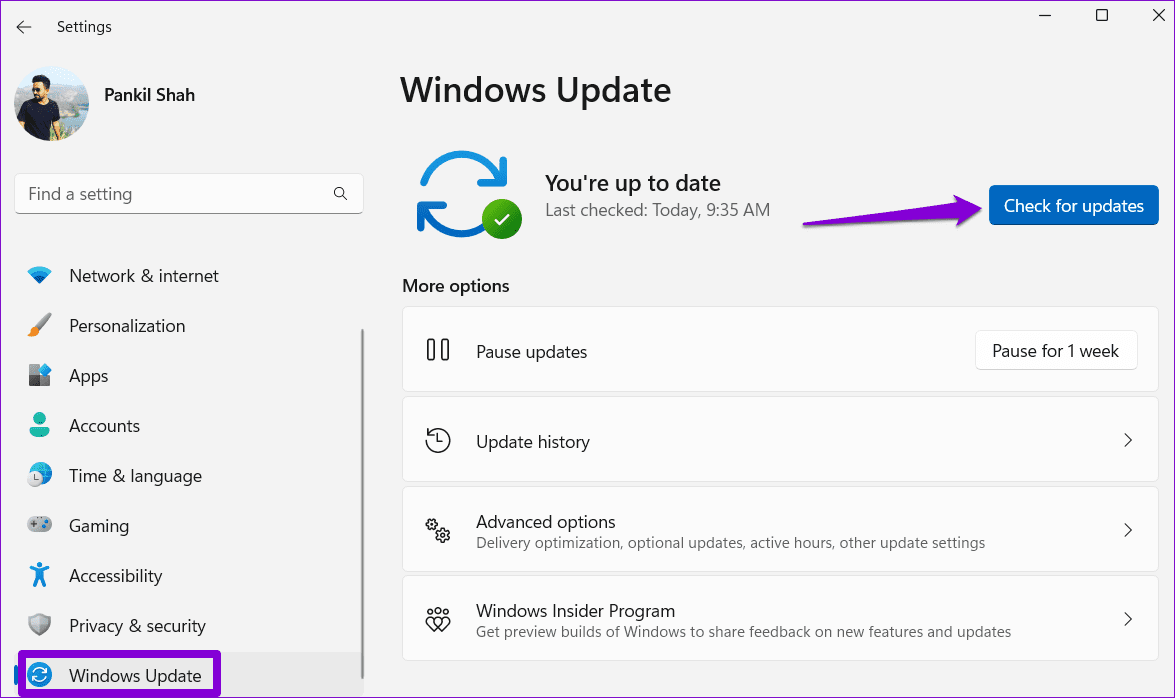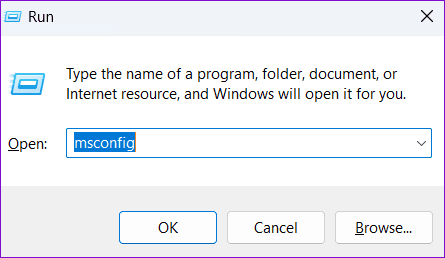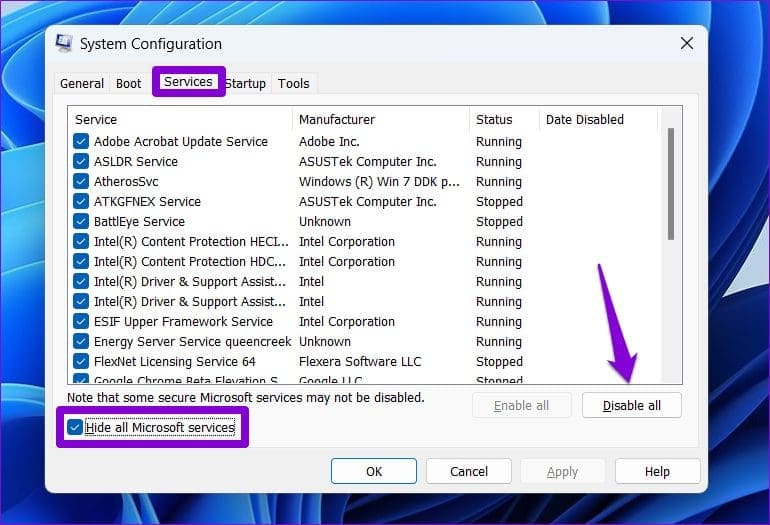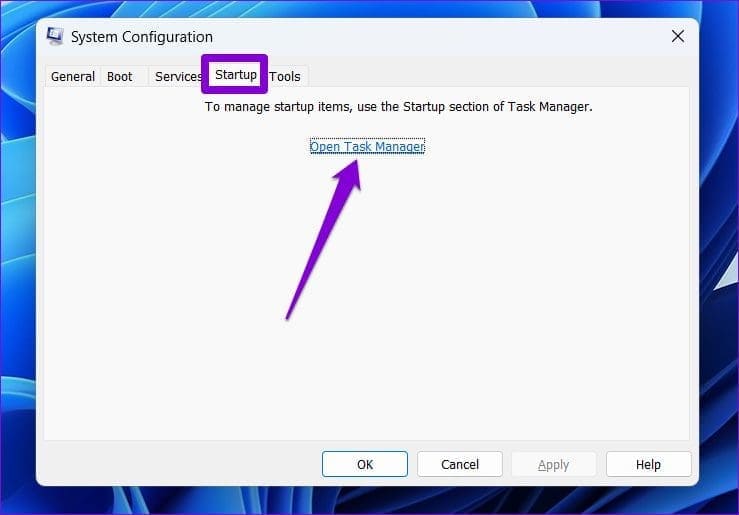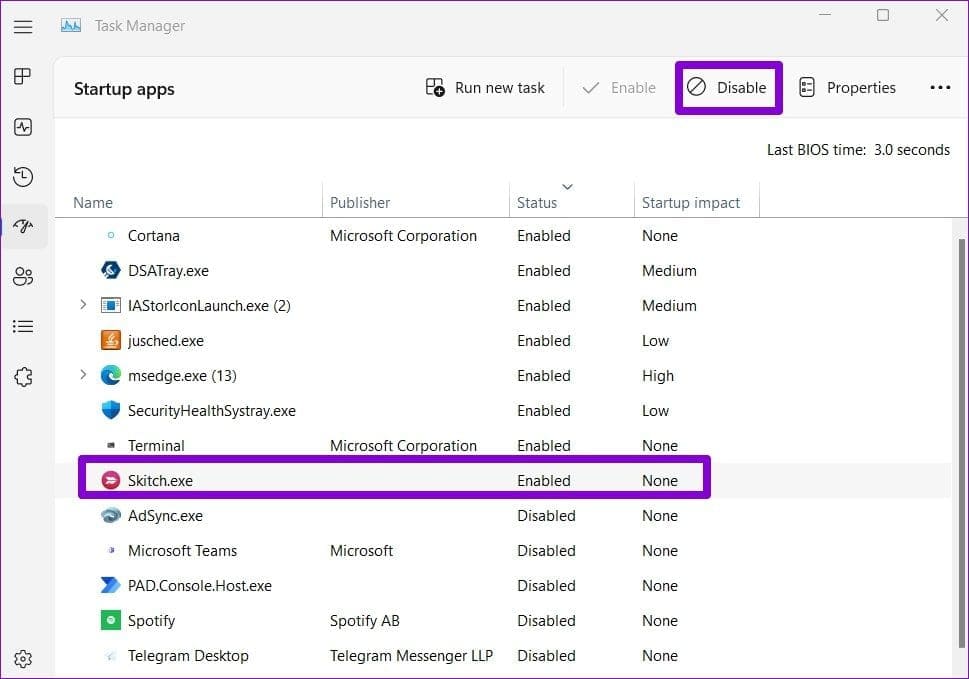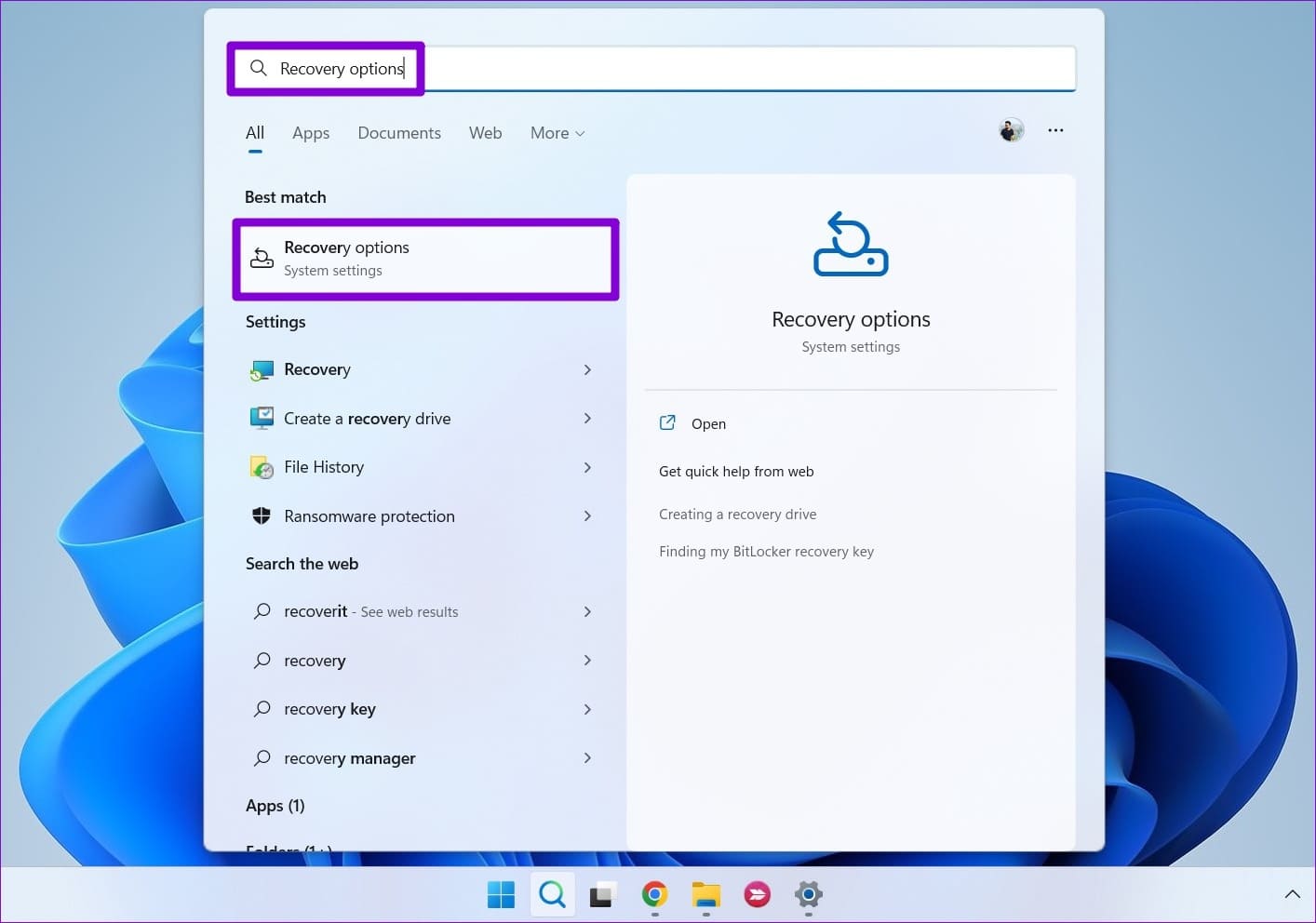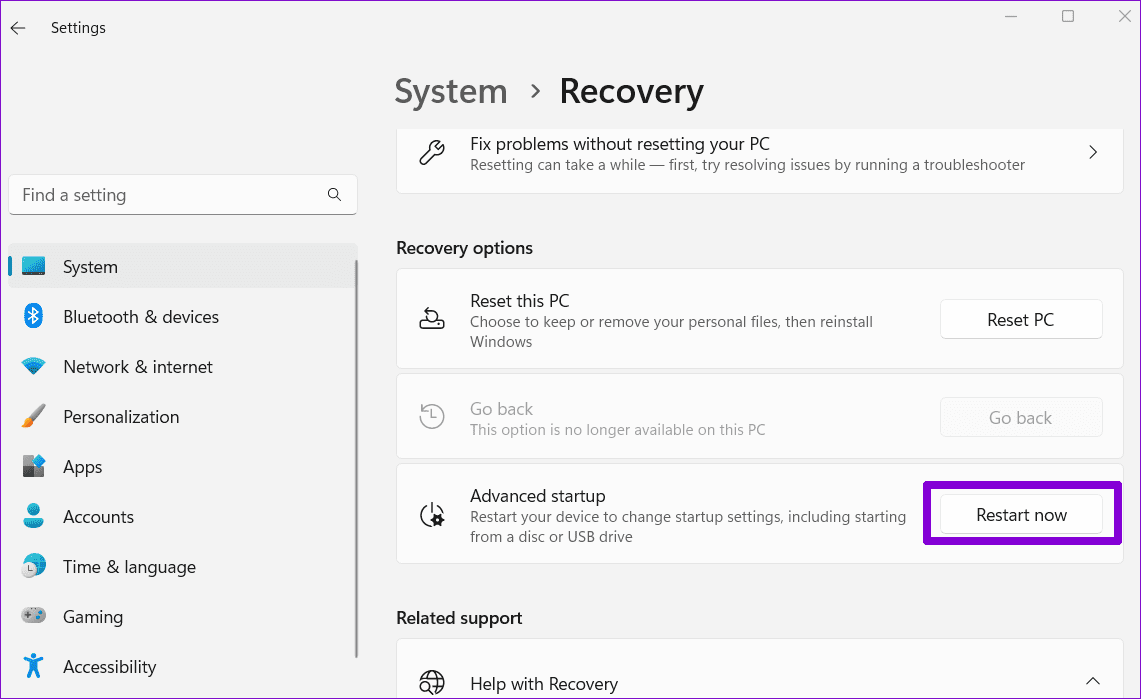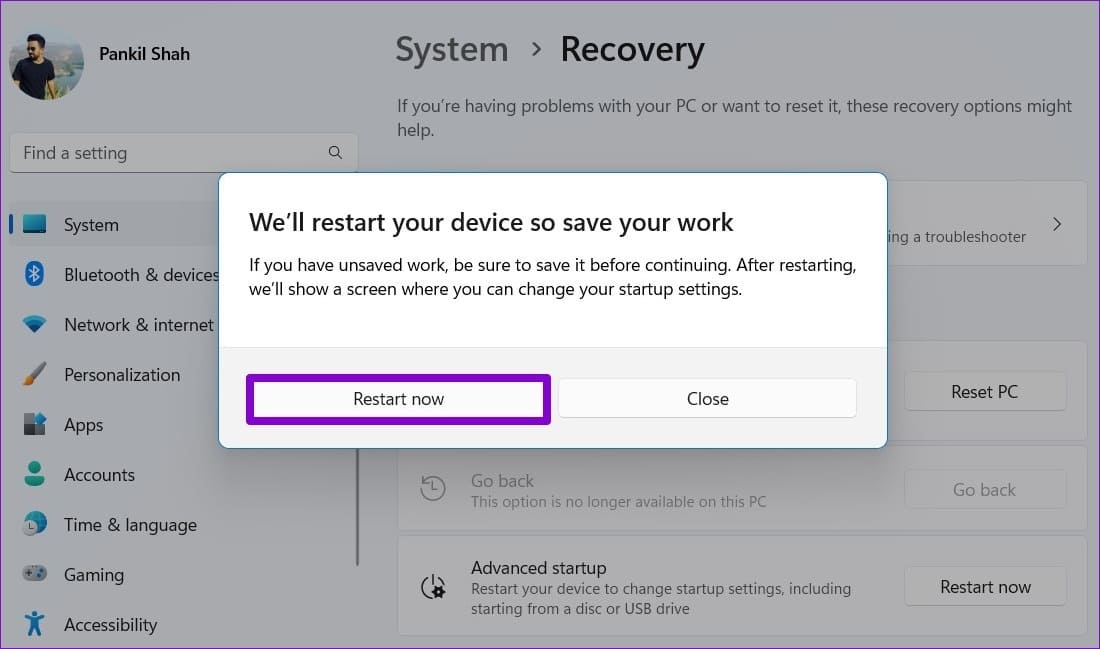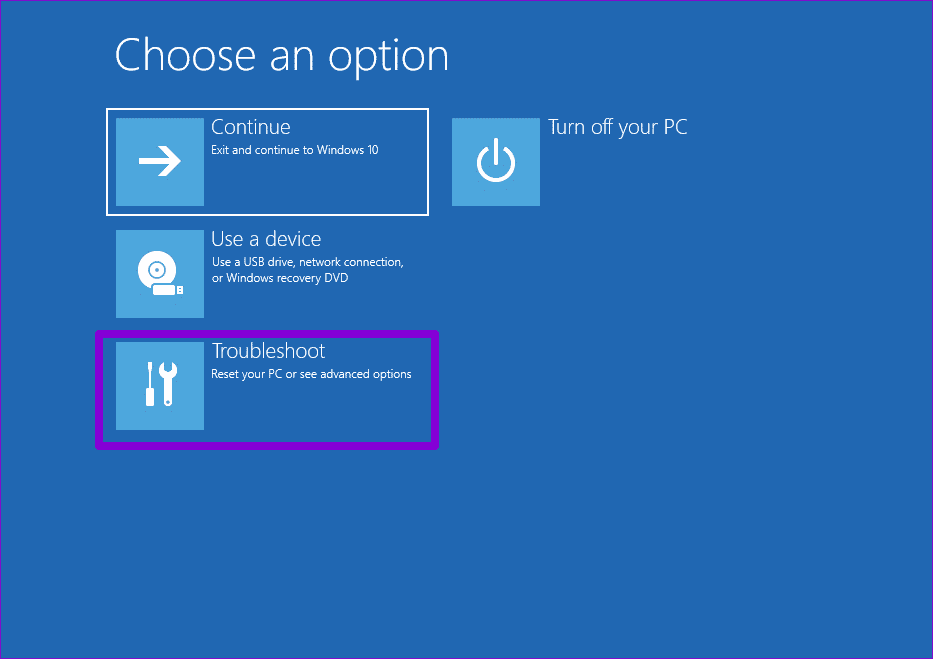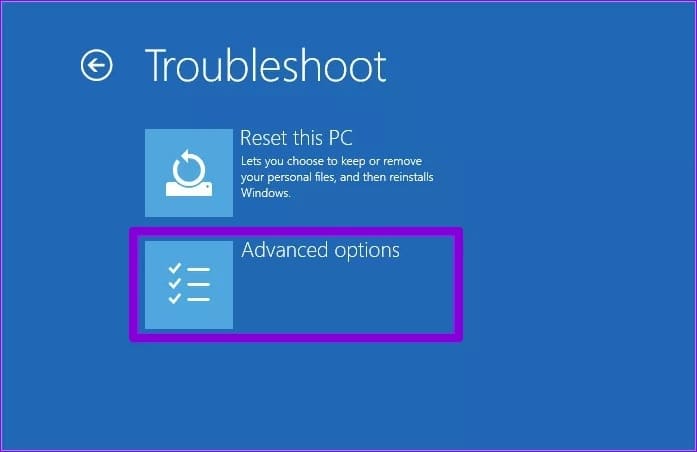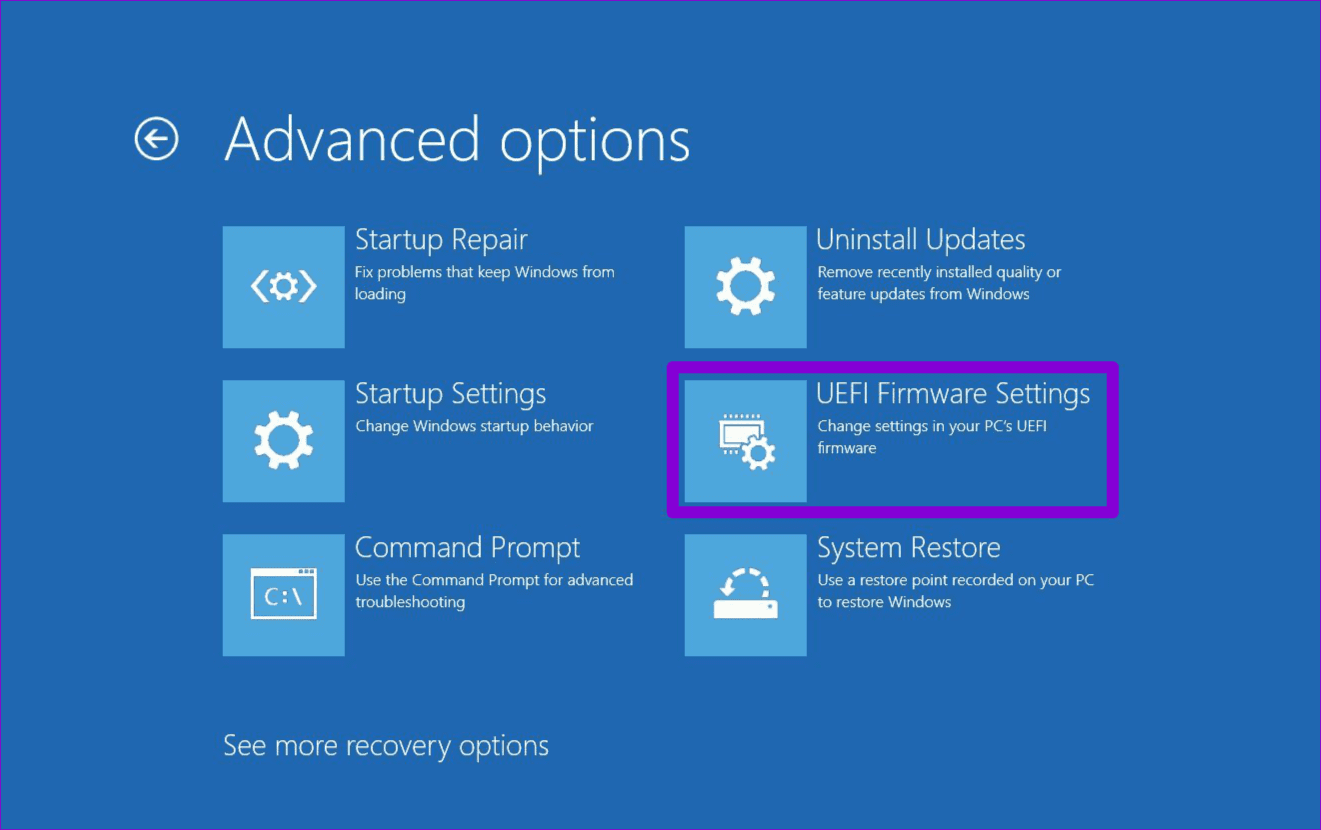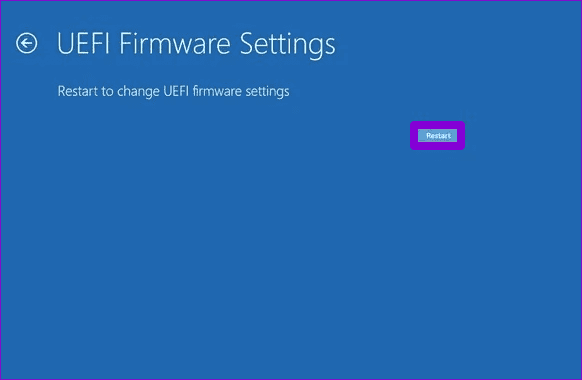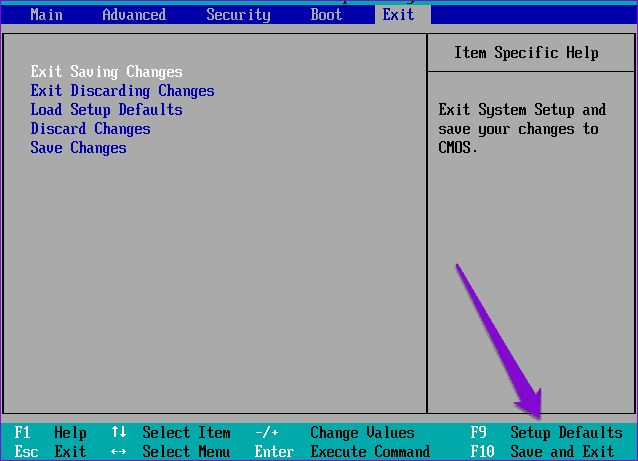أفضل 8 إصلاحات لخطأ قد يكون الاتصال محدودًا على Windows
تظهر رسالة الخطأ “قد يكون اتصال العرض محدودًا” عادةً على جهاز يعمل بنظام التشغيل Windows عند توصيل شاشتك بالكمبيوتر باستخدام كابل USB-C. تحدث هذه المشكلة عادةً بسبب الأجهزة غير المتوافقة، أو برامج التشغيل القديمة، أو تطبيقات الطرف الثالث المارقة، أو إعدادات BIOS غير الصحيحة.
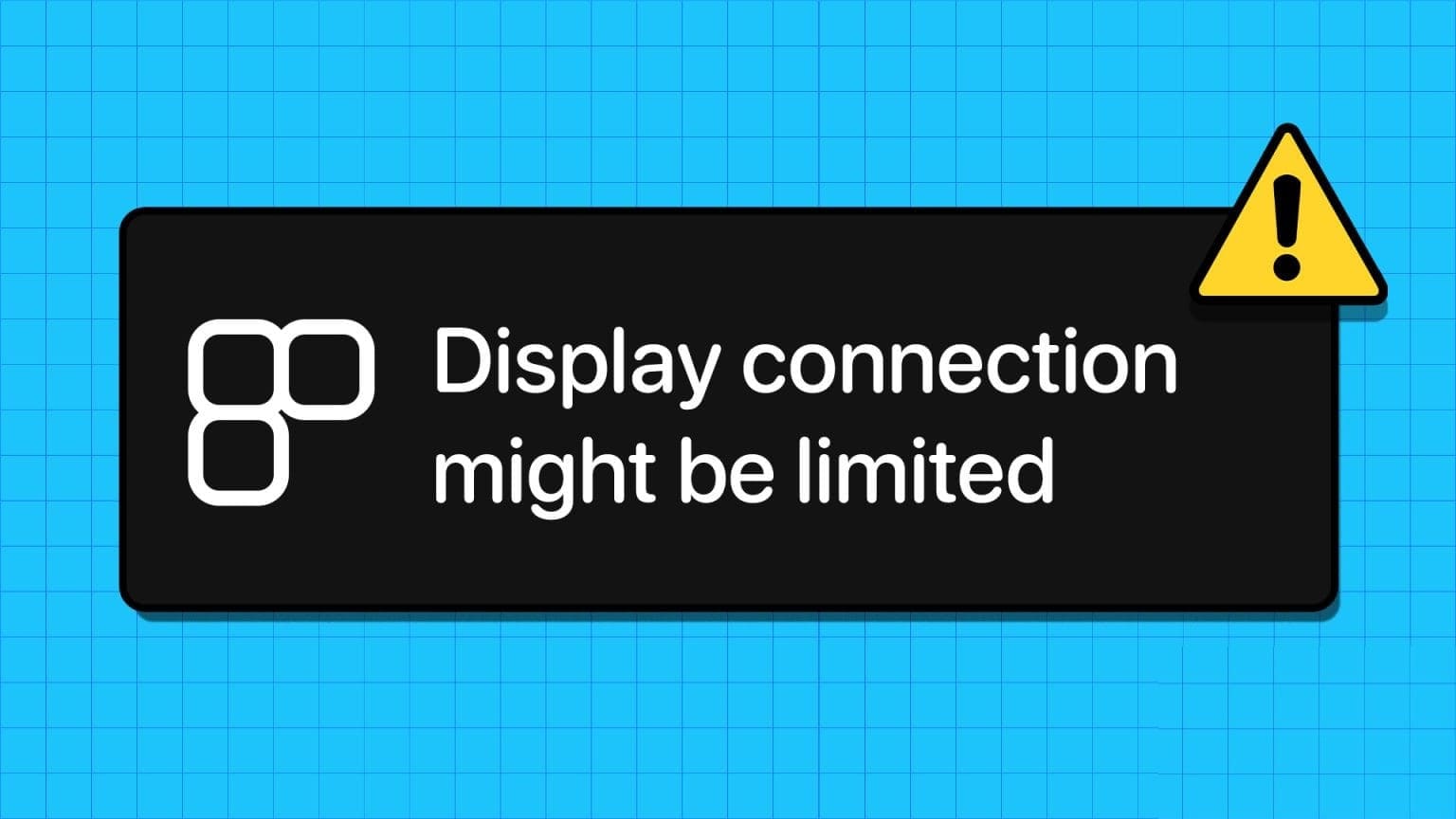
يوفر USB-C حلاً مريحًا بكابل واحد للحصول على صوت/فيديو عالي الجودة ونقل البيانات وتوصيل الطاقة. إذا لم تتمكن من الاستفادة من هذا، فإن النصائح التالية يجب أن تحل المشكلة وتساعدك على العودة إلى العمل.
1. استبعد أي مشكلات تتعلق بالتوافق
يمكن فقط لأجهزة الكمبيوتر المزودة بمنافذ USB-C التي تدعم أوضاع DisplayPort البديلة نقل إشارات الفيديو والصوت. يسمح ذلك لمنفذ USB-C بنقل إشارات العرض بالإضافة إلى إمكانات توصيل البيانات والطاقة. إذا كان جهاز الكمبيوتر الخاص بك يدعم بعض أوضاع Display Alt دون غيرها، فقد يؤدي ذلك إلى تقييد العرض الأقصى وقدرات الصوت لشاشتك، مما يؤدي إلى حدوث أخطاء.
إذا لم تكن متأكدًا، فارجع إلى دليل مستخدم جهاز الكمبيوتر والشاشة لديك أو قم بزيارة موقع الشركة المصنعة على الويب للتأكد من قدرة كلا الجهازين على إخراج الفيديو عبر كابل USB-C.
2. استخدم كابل ومنفذ USB الصحيحين
من المهم أيضًا استخدام كابل USB-C الصحيح. تحتاج إلى التأكد من أن كابل USB-C الخاص بك معتمد لـ DisplayPort أو Thunderbolt 3، حيث أنهما يدعمان إخراج الفيديو ومناسبان لتوصيل الكمبيوتر المحمول بشاشات مختلفة.
بالإضافة إلى ذلك، يمكن أن تظهر أيضًا رسالة الخطأ “قد يكون اتصال العرض محدودًا” إذا كانت شاشتك تحتوي على ميزات جديدة لا يدعمها كابل USB-C، مثل دعم HDR ومعدل تحديث أسرع. وينطبق الشيء نفسه إذا كنت تستخدم محور USB خارجيًا أو محطة إرساء أيضًا.
بالإضافة إلى ذلك، إذا قمت بتوصيل شاشة عرض بمنفذ لا يدعم توصيل الطاقة، فقد لا تتمكن من شحن الكمبيوتر المحمول الخاص بك أو نقل البيانات من اتصال واحد، مما يتسبب في عرض Windows لهذا الخطأ. حاول التبديل إلى منفذ مختلف، إذا كان متاحًا، لمعرفة ما إذا كان ذلك سيؤدي إلى حل المشكلة.
3. قم بفصل الشاشة وإعادة توصيلها وتنظيف المنفذ
إذا رأيت الخطأ حتى بعد استخدام الكابلات والأجهزة المناسبة، فحاول فصل شاشتك وإعادة توصيلها. وأثناء قيامك بذلك، قم بتنظيف المنفذ والموصلات بشكل جيد. من المفترض أن يؤدي هذا إلى حل أي مشكلات ناجمة عن الاتصالات غير الصحيحة أو غير الصحيحة وإصلاح الخطأ.
4. قم بتشغيل مستكشف أخطاء الأجهزة والأجهزة
يمكن لمستكشف أخطاء الأجهزة والأجهزة على نظام التشغيل Windows فحص أجهزتك بحثًا عن أي مخالفات ومحاولة إصلاحها تلقائيًا. يمكنك محاولة تشغيل هذه الأداة لمعرفة ما إذا كانت تعمل على إصلاح الخطأ “قد يكون اتصال العرض محدودًا” على جهاز الكمبيوتر الذي يعمل بنظام Windows 10 أو 11.
الخطوة 1: اضغط على اختصار لوحة المفاتيح Windows + R لفتح مربع الحوار “تشغيل“. اكتب الأمر التالي في الحقل فتح واضغط على Enter.
msdt.exe -id DeviceDiagnostic
الخطوة 2: انقر فوق خيارات متقدمة.
الخطوة 3: حدد مربع الاختيار “تطبيق الإصلاحات تلقائيًا” وانقر فوق “التالي“.
انتظر حتى يقوم مستكشف الأخطاء ومصلحها بعمله، ثم تحقق من ظهور الخطأ مرة أخرى.
5. تحديث برامج تشغيل USB
قد تكون برامج تشغيل USB القديمة أو غير المتوافقة على جهاز الكمبيوتر الخاص بك هي سبب مشاكل منفذ USB-C. في هذه الحالة، يجب أن يؤدي تحديث برامج التشغيل على جهاز الكمبيوتر الخاص بك إلى حل المشكلة. وإليك كيفية القيام بذلك.
الخطوة 1: انقر بزر الماوس الأيمن على أيقونة ابدأ وحدد إدارة الأجهزة من القائمة.
الخطوة 2: انقر نقرًا مزدوجًا فوق “وحدات تحكم الناقل التسلسلي العالمي” لتوسيعه. انقر بزر الماوس الأيمن على الإدخال الأول وحدد تحديث برنامج التشغيل. ثم اتبع المطالبات التي تظهر على الشاشة لإنهاء التحديثات.
كرر الخطوات المذكورة أعلاه لتحديث كافة برامج تشغيل USB على جهاز الكمبيوتر الخاص بك، ثم تحقق مما إذا كان الخطأ لا يزال قائماً.
6. قم بتثبيت تحديثات Windows
إذا ثبت أن تحديث برامج تشغيل USB غير فعال، فيمكنك التحقق مما إذا كانت هناك أية تحديثات معلقة لنظام Windows. للقيام بذلك، اضغط على اختصار لوحة المفاتيح Windows + I لفتح تطبيق الإعدادات والانتقال إلى علامة التبويب Windows Update. انقر فوق الزر التحقق من وجود تحديثات لتنزيل التحديثات المعلقة وتثبيتها.
7. جرب وضع التمهيد النظيف
عند تشغيل Windows في حالة تمهيد نظيف، فإنه يعمل فقط مع التطبيقات والخدمات الأساسية. على هذا النحو، يمكن للخطوات التالية التحقق مما إذا كان خطأ “اتصال العرض قد يكون محدودًا” على نظام التشغيل Windows يحدث بسبب تطبيق أو برنامج تابع لجهة خارجية.
الخطوة 1: اضغط على مفتاح Windows + R اختصار لوحة المفاتيح لفتح مربع الحوار “تشغيل”. اكتب msconfig في المربع واضغط على Enter.
الخطوة 2: ضمن علامة التبويب “الخدمات“، حدد المربع الذي يقرأ “إخفاء كافة خدمات Microsoft” ثم انقر فوق الزر “تعطيل الكل”.
إلى الخطوة 3: قم بالتبديل إلى علامة التبويب بدء التشغيل وانقر فوق فتح إدارة المهام.
الخطوة 4: في علامة التبويب تطبيقات بدء التشغيل، حدد تطبيقًا تابعًا لجهة خارجية وانقر فوق الزر تعطيل في الأعلى. كرر هذه الخطوة لتعطيل جميع تطبيقات بدء التشغيل التابعة لجهات خارجية.
أعد تشغيل جهاز الكمبيوتر الخاص بك في حالة التمهيد النظيف. إذا كنت قادرًا على توصيل جهاز الكمبيوتر الخاص بك بشاشة خارجية دون أي أخطاء، فمن المحتمل أن يكون أحد تطبيقات أو برامج الطرف الثالث هو سبب المشكلة. ستحتاج إلى مراجعة أي تطبيقات وبرامج تم تثبيتها مؤخرًا وإلغاء تثبيتها لحل المشكلة.
8. إعادة ضبط BIOS
يعد BIOS، المعروف أيضًا باسم نظام الإدخال والإخراج الأساسي، مسؤولاً عن ضمان تفاعل جميع مكونات أجهزة الكمبيوتر بشكل صحيح. إذا كانت هناك مشكلة في إعدادات BIOS على جهاز الكمبيوتر الخاص بك، فقد تواجه مثل هذه الأخطاء. لحل هذه المشكلة، ستحتاج إلى إعادة تعيين BIOS إلى إعداداته الافتراضية.
الخطوة 1: اضغط على اختصار لوحة المفاتيح Windows + S لفتح قائمة البحث. اكتب خيارات الاسترداد في المربع واضغط على Enter.
الخطوة 2: انقر فوق الزر “إعادة التشغيل الآن” بجوار بدء التشغيل المتقدم.
إلى الخطوة 3: حدد إعادة التشغيل الآن للتأكيد.
الخطوة 4: انتظر حتى يتم إعادة تشغيل جهاز الكمبيوتر الخاص بك، ثم انقر فوق استكشاف الأخطاء وإصلاحها.
الخطوة 5: حدد الخيارات المتقدمة.
إلى الخطوة 6: حدد خيار إعدادات البرنامج الثابت UEFI.
الخطوة 7: انقر فوق الزر “إعادة التشغيل” للتمهيد إلى BIOS.
الخطوة 8: بمجرد دخولك إلى BIOS، اضغط على F9 للوصول إلى خيار Setup Defaults. ثم حدد نعم.
إلى الخطوة 9: اضغط على F10 لحفظ التغييرات والخروج من BIOS.
بمجرد إكمال الخطوات المذكورة أعلاه، أعد تشغيل جهاز الكمبيوتر الخاص بك؛ يجب ألا يظهر الخطأ بعد ذلك.
لا مزيد من المشاكل في العرض
يكتسب USB-C شعبية كواجهة متعددة الاستخدامات، لذلك قد يكون الأمر محبطًا عندما لا تتمكن من استخدام المنفذ للإخراج إلى الشاشة. نأمل أن تكون إحدى النصائح المذكورة أعلاه قد ساعدت في إصلاح الخطأ “قد يكون اتصال العرض محدودًا” على جهاز الكمبيوتر الذي يعمل بنظام Windows 10 أو 11.